编辑:chunhua
2016-06-30 14:42:35
来源于:系统城
1. 扫描二维码随时看资讯
2. 请使用手机浏览器访问:
http://wap.xtcheng.cc/xtjc/12115.html
手机查看
可能很多朋友都不知道什么是代理服务器?代理服务器就是提供代理服务的电脑系统或其它类型的网络终端。最近有朋友想在Win7系统下设置ftp代理服务器,却不懂如何设置,下面小编给大家分享Win7设置ftp代理服务器的方法。
具体方法如下:
1、依次打开“开始”-----》“控制面板”-----》“Internet选项”;
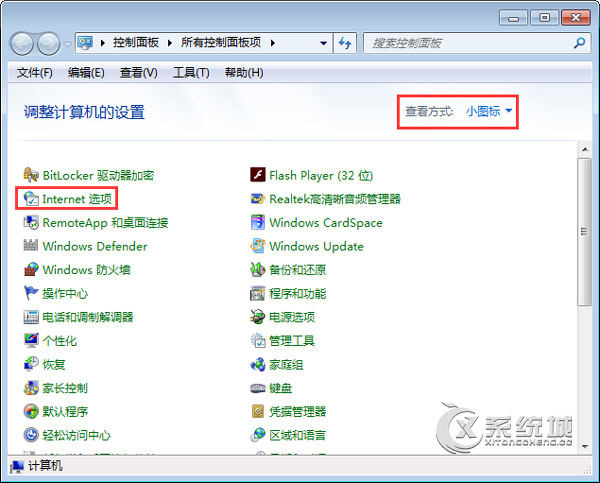
2、“Internet选项”在打开后,就会打开关于设置网络连接的“Internet属性”对话框;
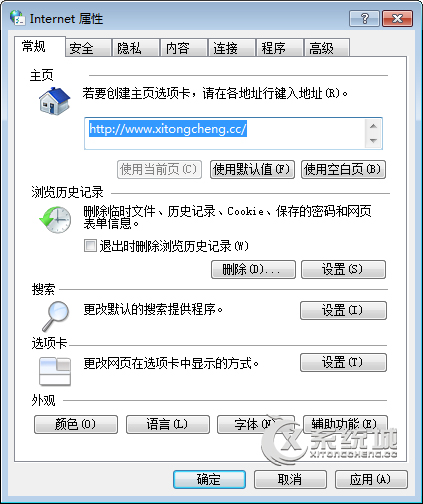
3、点击上面选项卡中的“连接”,打开连接功能选项;
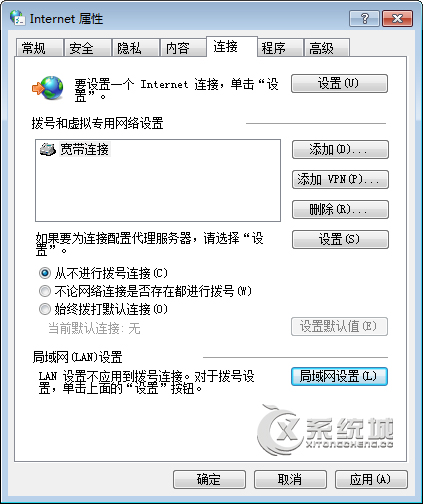
4、点击“局域网设置”,就打开“局域网(LAN)设置”对话框,我们主要就是在这里设置代理的相关信息;
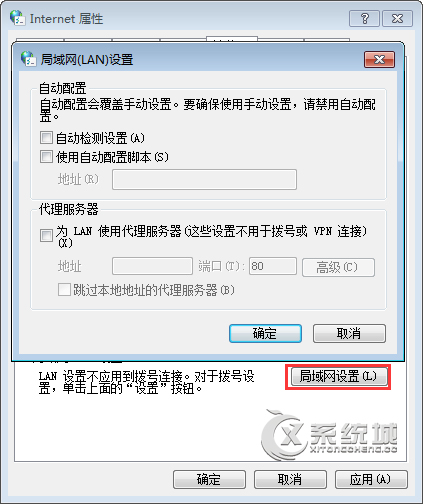
5、勾选“为LAN使用代理服务器”,在下面的地址栏后面输入服务器地址,端口后面填写服务器提供上网的端口;
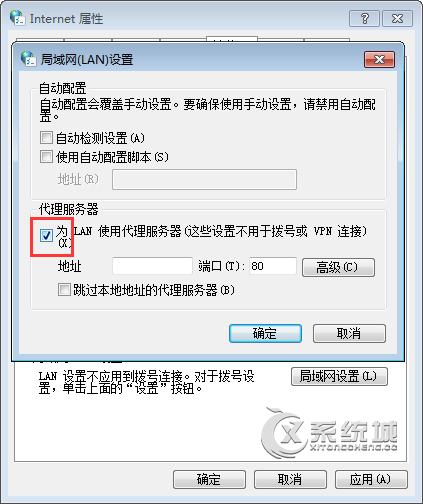
6、点击“高级”按钮,弹出代理服务器的一些特殊设置,在这里可以为各种类型的连接服务设置不同的服务器地址或者端口;
在HTTP后面设置服务器IP和端口就是设置HTTP的代理服务器;
在FTP后面设置服务器IP和端口就是设置FTP的代理服务器;
小编的各种代理连接都是使用相同的服务器和端口,所以就直接勾选“对所有协议均使用相同的代理服务器”;
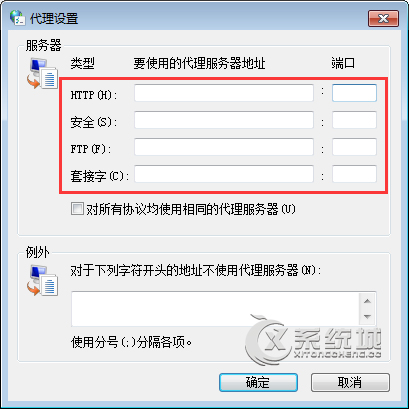
7、依次点击各个“确定”按钮,这样就完成了代理服务器的配置。
以上就是Win7设置ftp代理服务器的方法了,设置好之后,我们就可以通过代理服务器来连接访问网络了。

微软推出的Windows系统基本是要收费的,用户需要通过激活才能正常使用。Win8系统下,有用户查看了计算机属性,提示你的windows许可证即将过期,你需要从电脑设置中激活windows。

我们可以手动操作让软件可以开机自启动,只要找到启动项文件夹将快捷方式复制进去便可以了。阅读下文了解Win10系统设置某软件为开机启动的方法。

酷狗音乐音乐拥有海量的音乐资源,受到了很多网友的喜欢。当然,一些朋友在使用酷狗音乐的时候,也是会碰到各种各样的问题。当碰到解决不了问题的时候,我们可以联系酷狗音乐

Win10怎么合并磁盘分区?在首次安装系统时我们需要对硬盘进行分区,但是在系统正常使用时也是可以对硬盘进行合并等操作的,下面就教大家Win10怎么合并磁盘分区。